PR-创意穿透遮罩转场图文教程发布时间:2022年01月24日 08:01
虎课网为您提供字体设计版块下的PR-创意穿透遮罩转场图文教程,本篇教程使用软件为PR(CC2020),难度等级为中级拔高,下面开始学习这节课的内容吧!
本节课讲解 Premiere(简称PR)软件 - 创意穿透遮罩转场,同学们可以在下方评论区进行留言,老师会根据你们的问题进行回复。
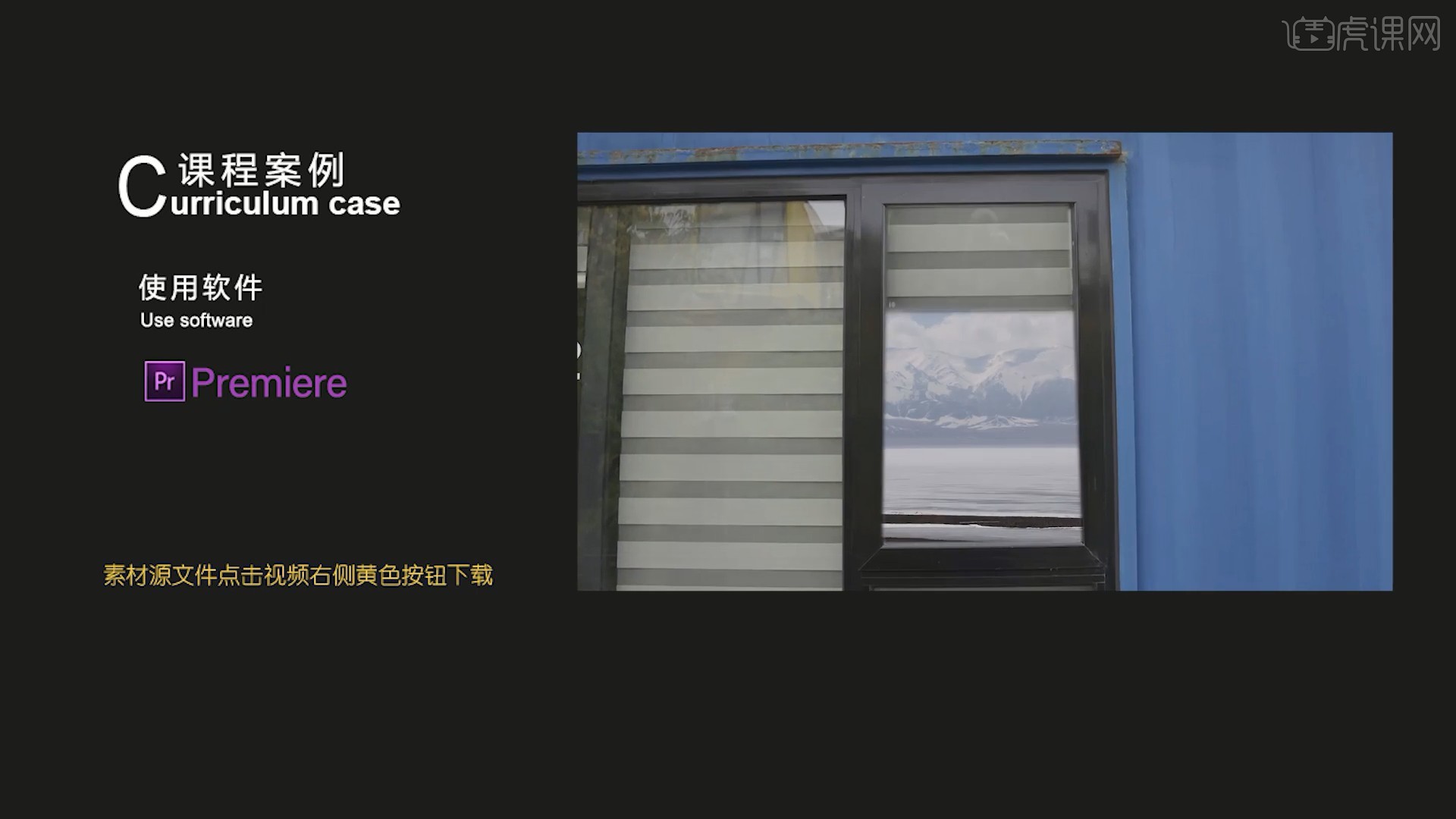
学完本课内容后,同学们可以根据下图作业布置,在视频下方提交作业图片,老师会一一解答。
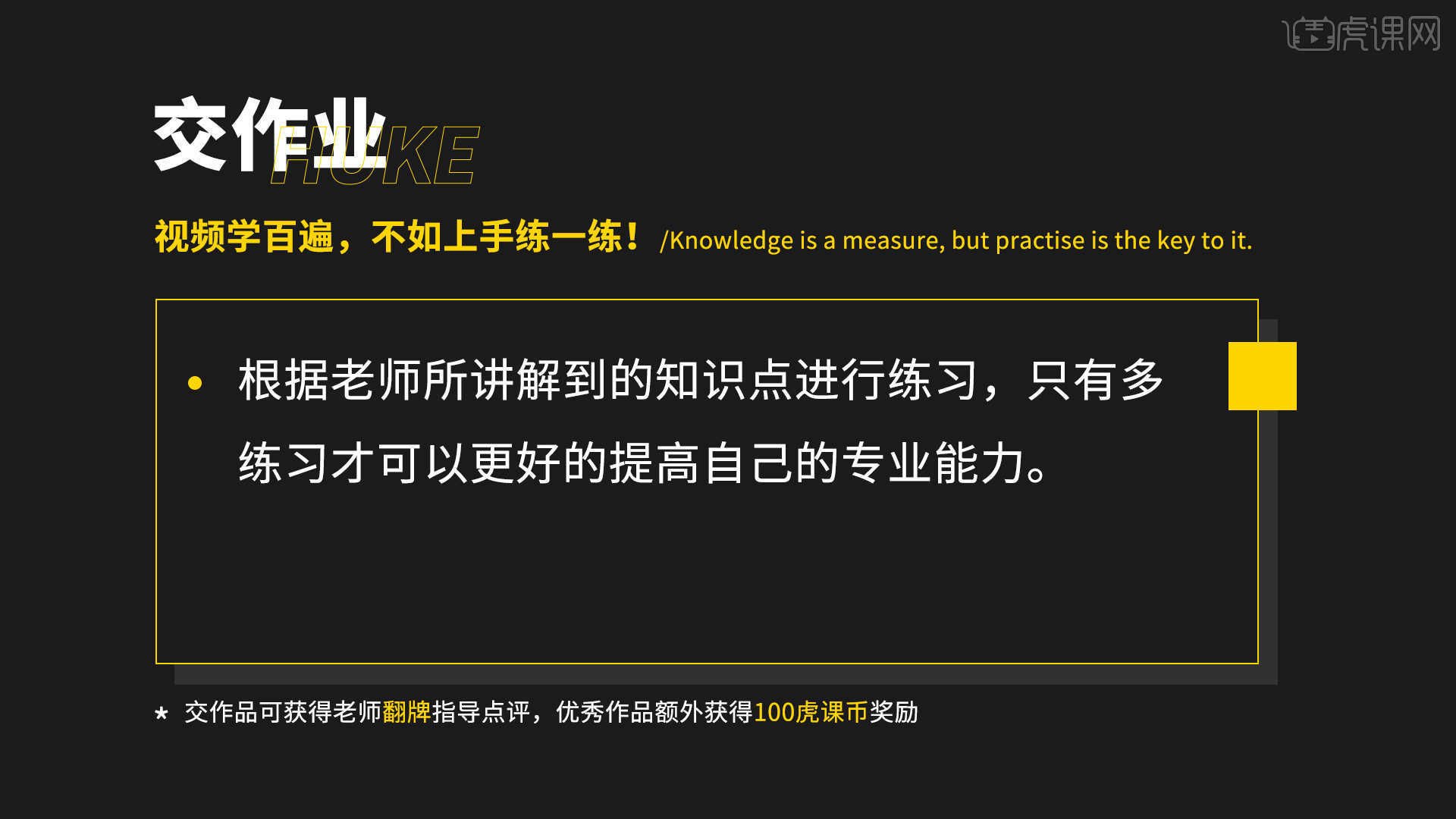
那我们开始今天的教程吧。
1.穿透效果不同于平面的运镜效果,遮罩的目标是直接应用于下一场景的,而不是平面运镜中找到前景轮廓、刷出场景,本次讲解操作简单的穿透遮罩转场。

2.本次制作的效果只需前期拍摄一张照片,但是拍摄对象有一定讲究,老师正对着拍摄了一个集装箱仓库的办公室,其中有正矩形的门帘结构,同学们拍摄的图片中同样要有结构,例如方形或圆形的窗户,同时要正面拍摄,如图所示。
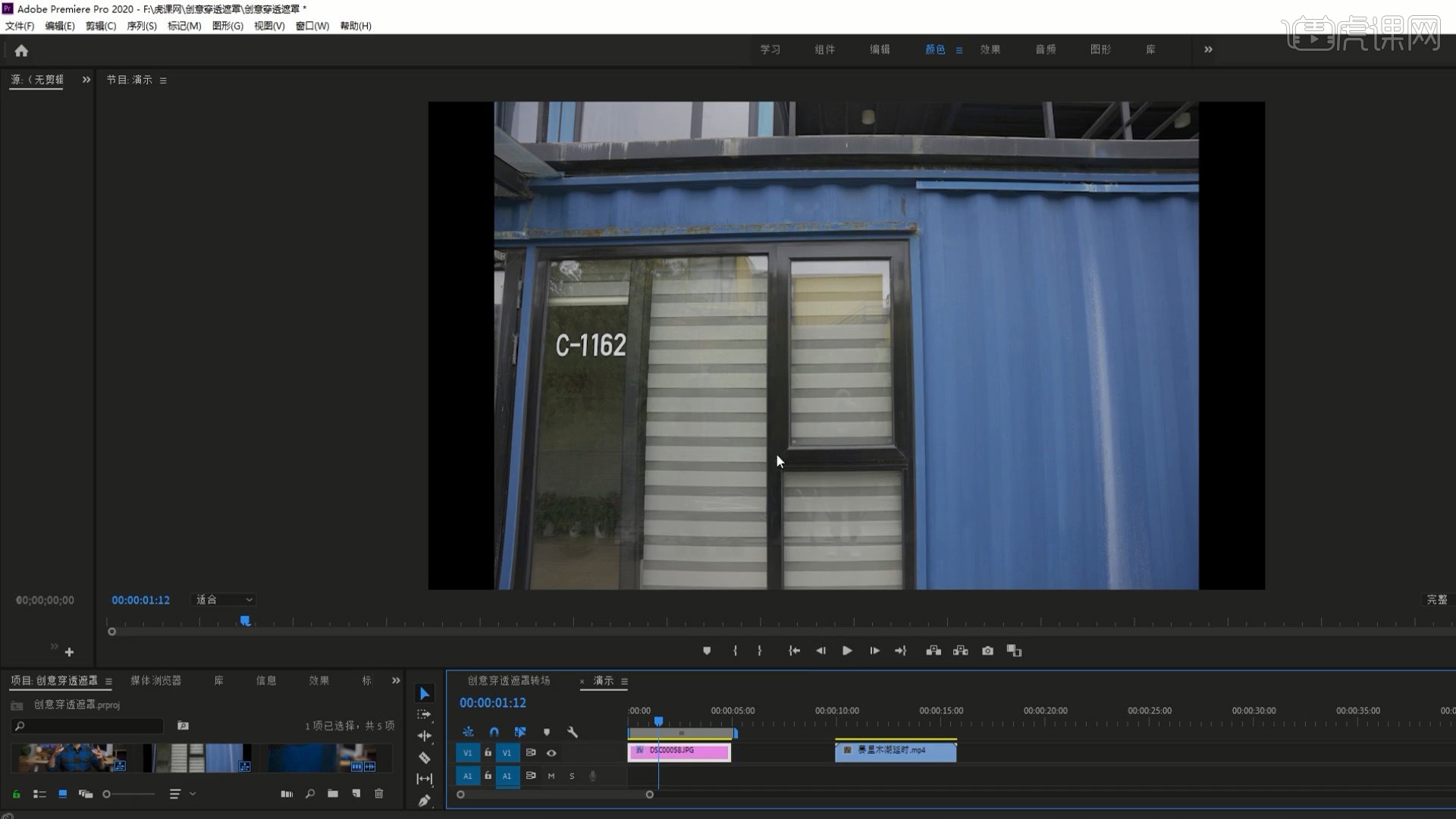
3.将图片素材拖至时间轨道上,在【效果控件】中调整【缩放】为121,将图片放大,如图所示。
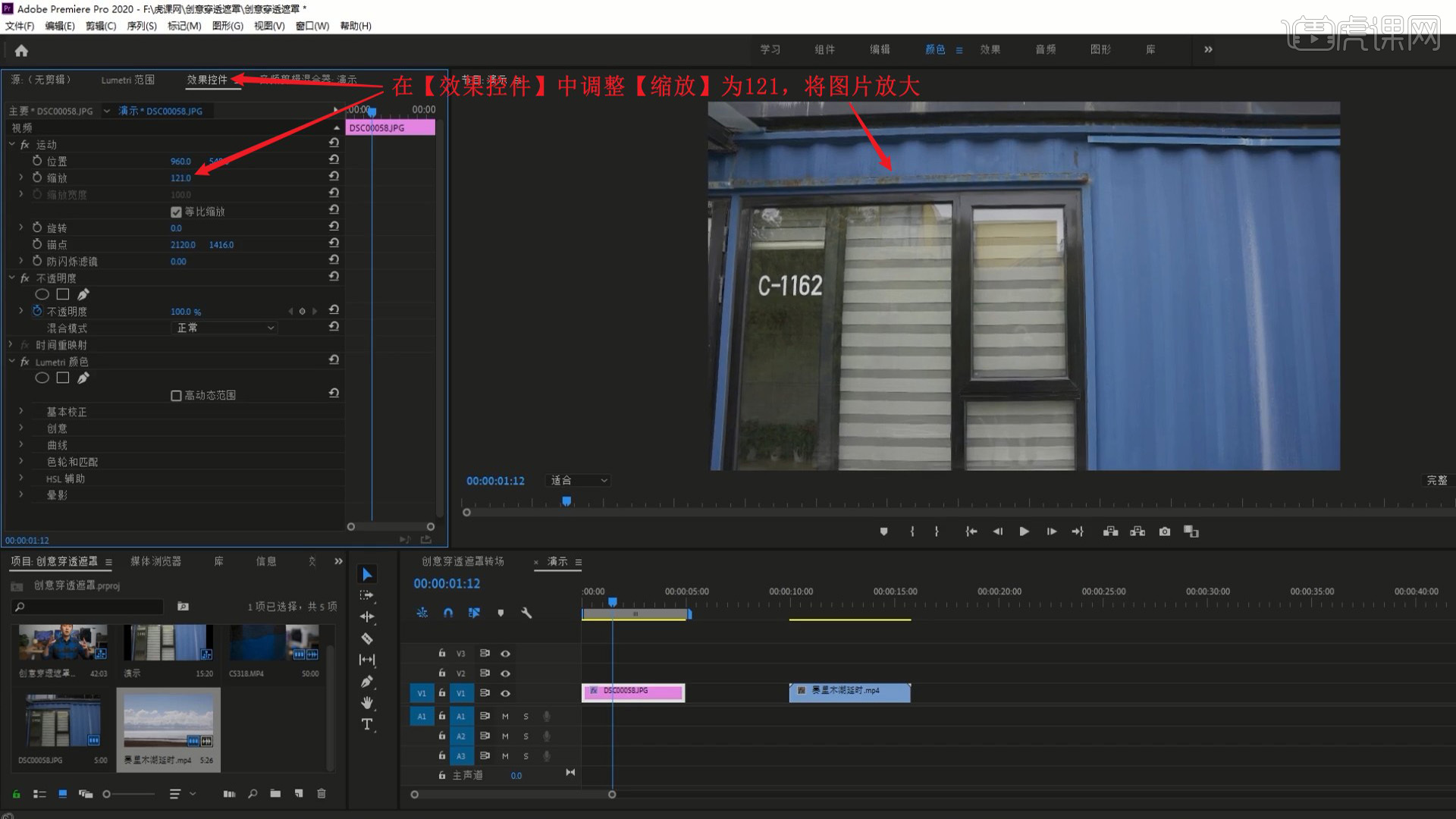
4.向上【移动并复制 快捷键:按住Alt键拖动】一层图片素材,选中上层图片素材,使用【创建4点多边形蒙版】绘制覆盖窗户的矩形的遮罩选区,如图所示。
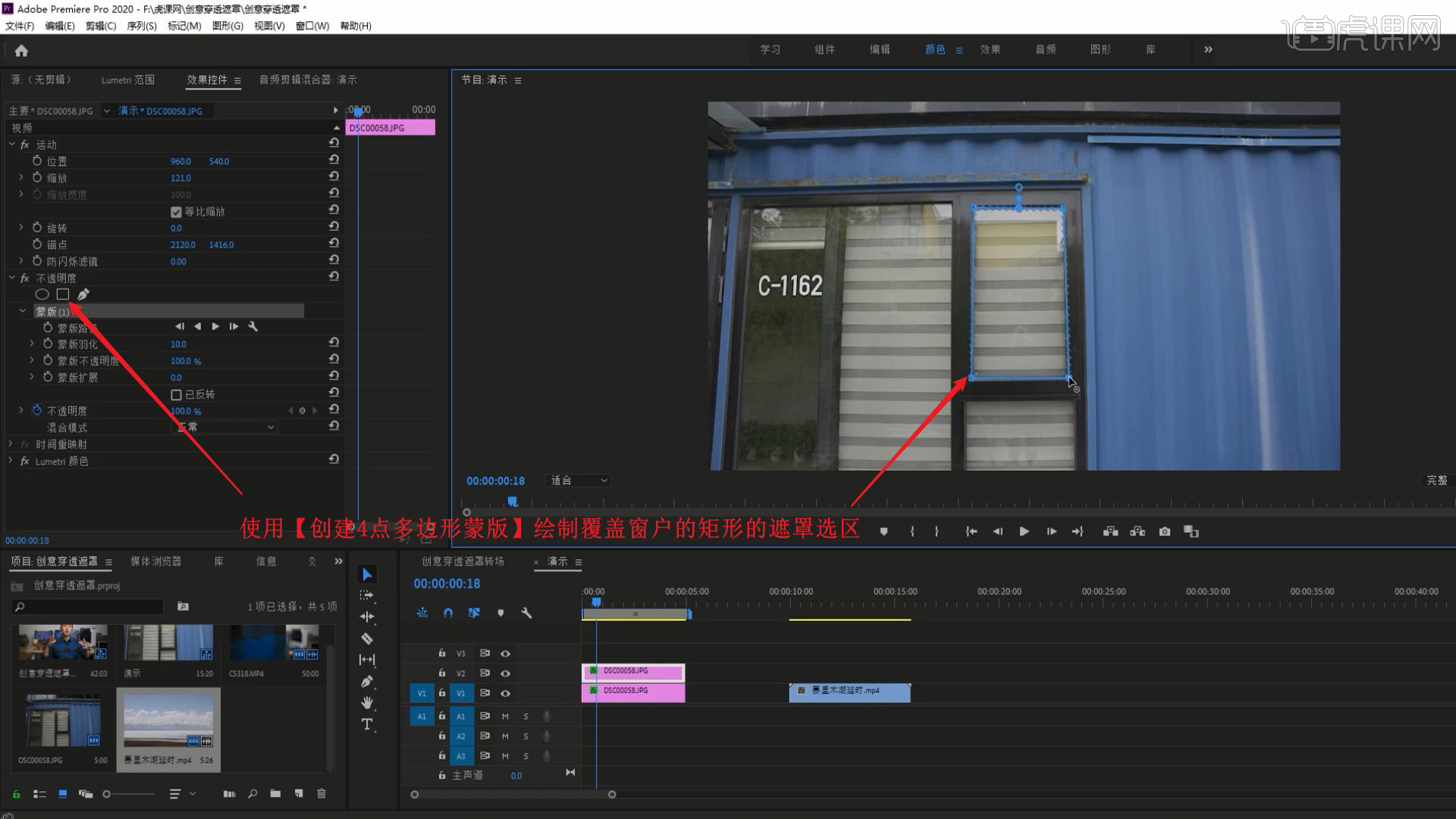
5.【复制】【蒙版】,【粘贴】给下层图片素材,然后勾选【已反转】,如图所示。

6.将下层图片素材移至顶层,调整下层图片素材【位置】的参数来调整其位置,即可调整蒙版区域移动的效果,如图所示。

7.调整下层图片素材层的【缩放】为123,【裁剪】这两层图片素材,然后为下层图片素材层在开始时打上【位置】关键帧,如图所示。

8.【按→键】8次,后移8帧,调整【位置】的参数将其上移至恰好移出窗户,即可做出蒙版选区的部分向上移出的效果,如图所示。

9.选中两层图片素材,【右键】选择【嵌套】,点击【确定】,将嵌套序列移至上层,然后将延时素材拖入至下层的轨道上,将其左端对齐窗户开始上移的时刻,如图所示。

10.为嵌套序列打上【位置】和【缩放】关键帧,在窗户完全打开后的几帧的时刻调整它们的参数,使图片素材放大至移出画面,如图所示。

11.调整【位置】和【缩放】关键帧的时刻,使动效与窗户匹配的效果搭配更佳,【双击】进入嵌套序列,调整蒙版羽化为5,使蒙版的边缘更加自然,即可完成制作,具体可参考视频内老师的调整。

12.回顾本节课所讲解到的内容,同学们可以在下方评论区进行留言,老师会根据你们的问题进行回复。

13.最终效果如图所示,视频学百遍,不如上手练一练!你学会了吗?
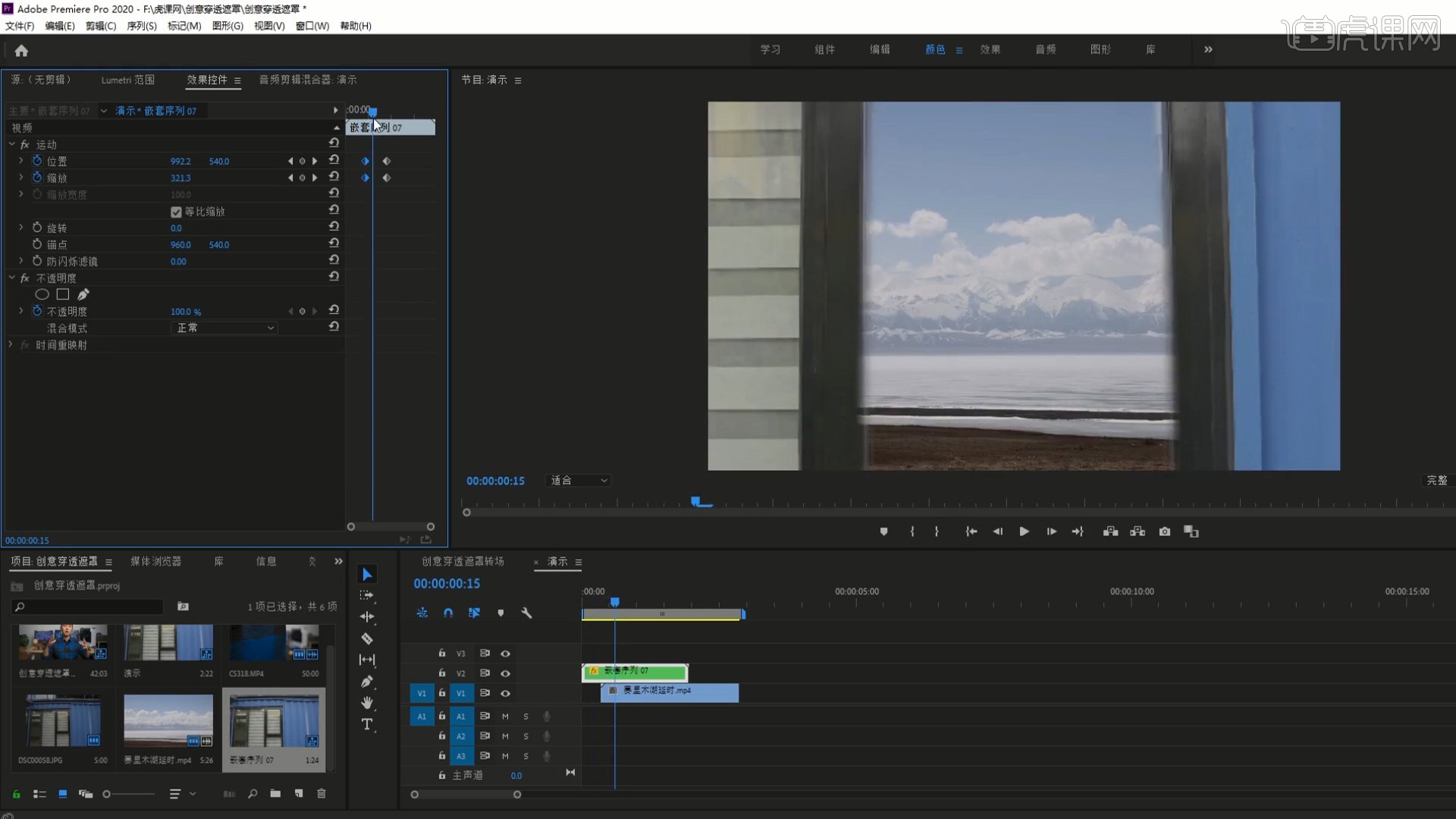
以上就是PR-创意穿透遮罩转场图文教程的全部内容了,你也可以点击下方的视频教程链接查看本节课的视频教程内容,虎课网每天可以免费学一课,千万不要错过哦!














